
Barcha kompyuter operatsion tizimlari foydalanuvchiga asosiy diskning bo'sh joyini boshqarish va ulangan ommaviy axborot vositalarining bo'sh joyini boshqarish imkoniyatini beradi. Men istisno emasman va ko'p vaqt davomida "Diskning yordam dasturi" deb nomlangan vositasi mavjud. Keling, ushbu ilovaning xususiyatlari va imkoniyatlari bilan shug'ullanamiz.
Ilovalar
Birinchidan, biz belgilangan dasturga qanday kirishni ko'rsatamiz.
- Dock paneli Panel-ni ishga tushirish belgisini toping va uni bosing.
- Keyin, luner menyusida "Boshqa" katalogni tanlang (shuningdek "yordam dasturlari" yoki "Utilit" deb nomlanadi).
- "Fisctorite" deb nomlangan tasvirchini bosing.
- Ilova ishga tushiriladi.
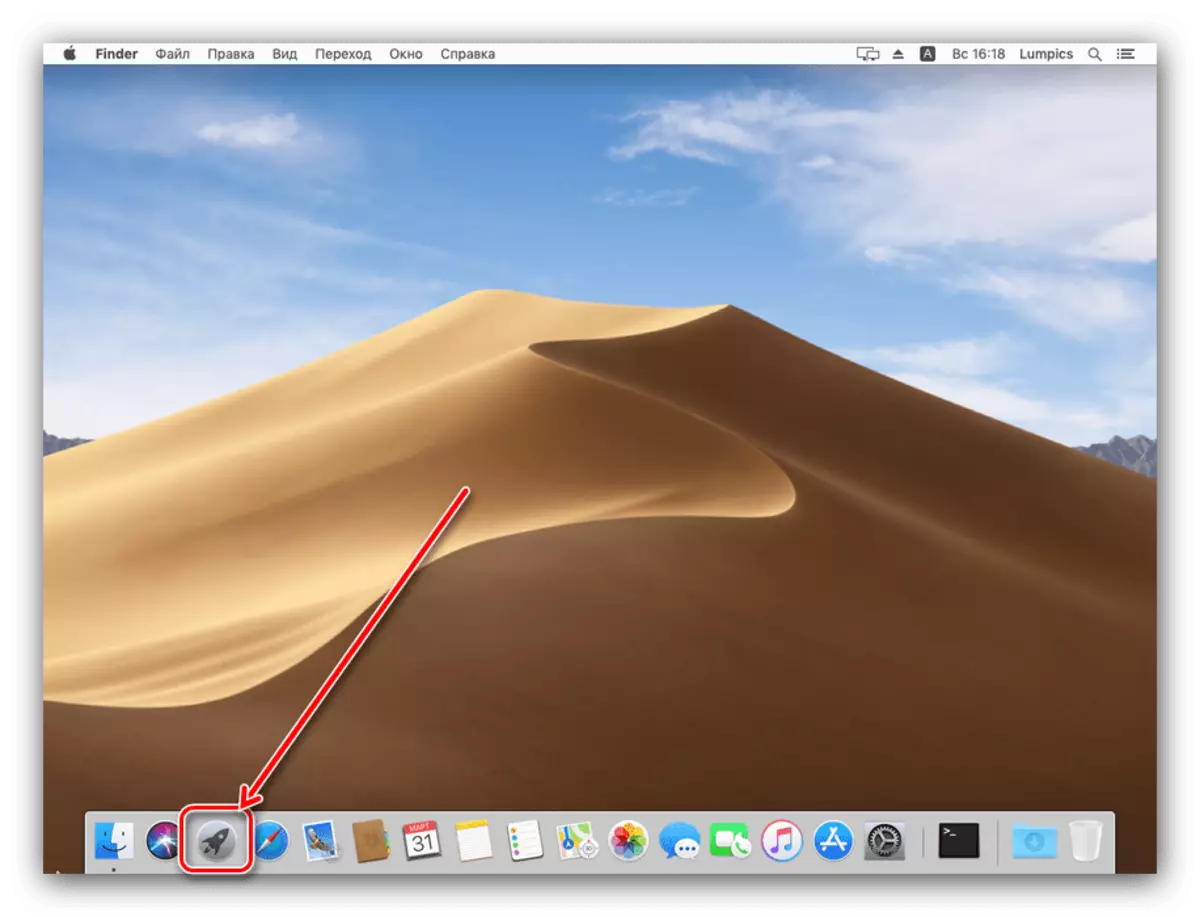
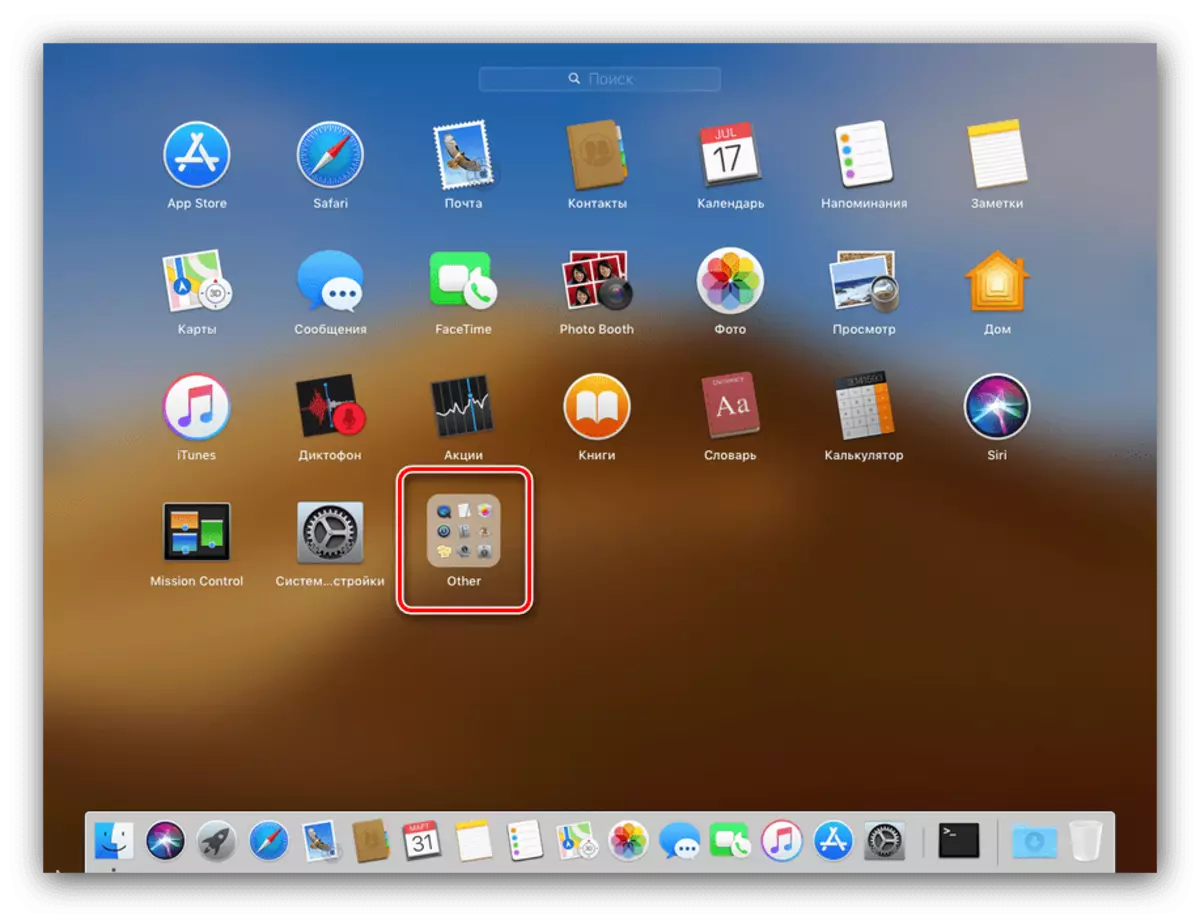
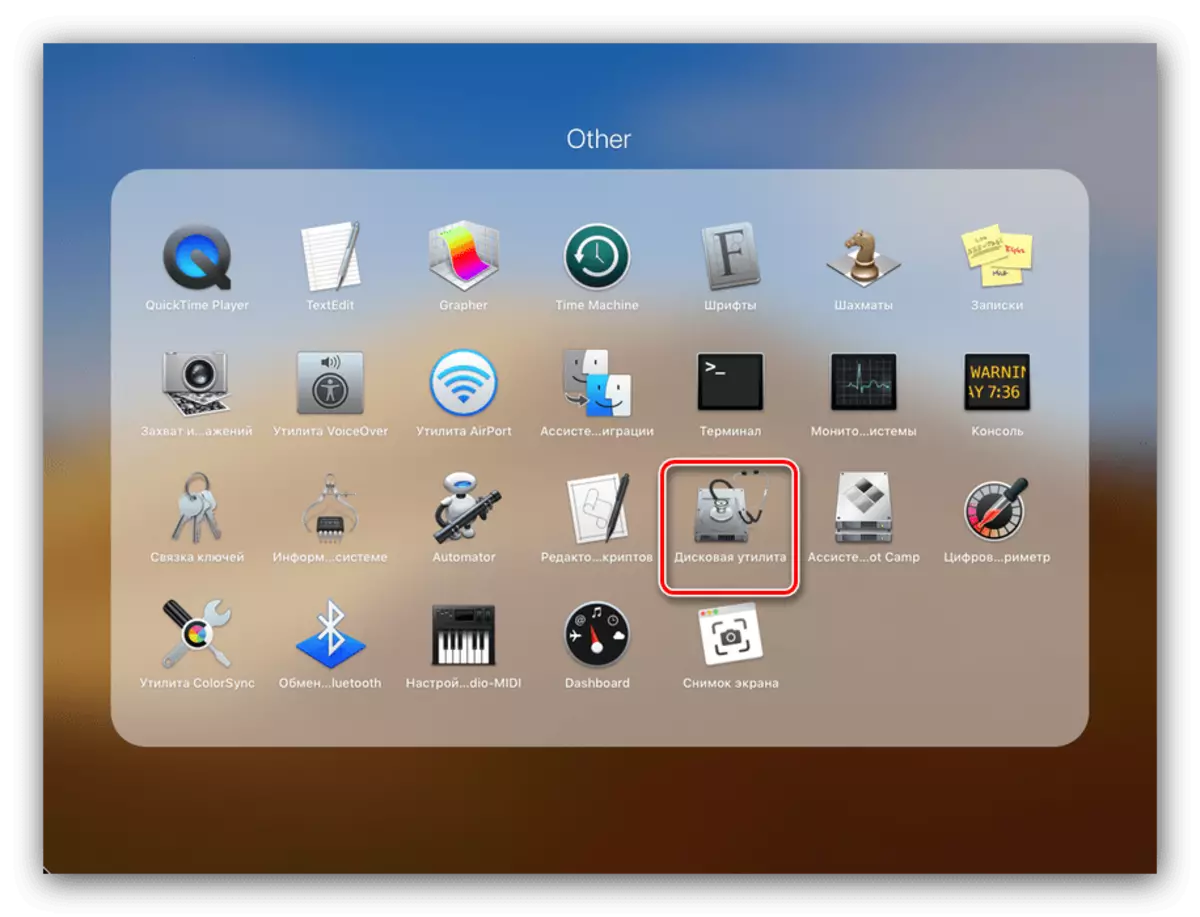
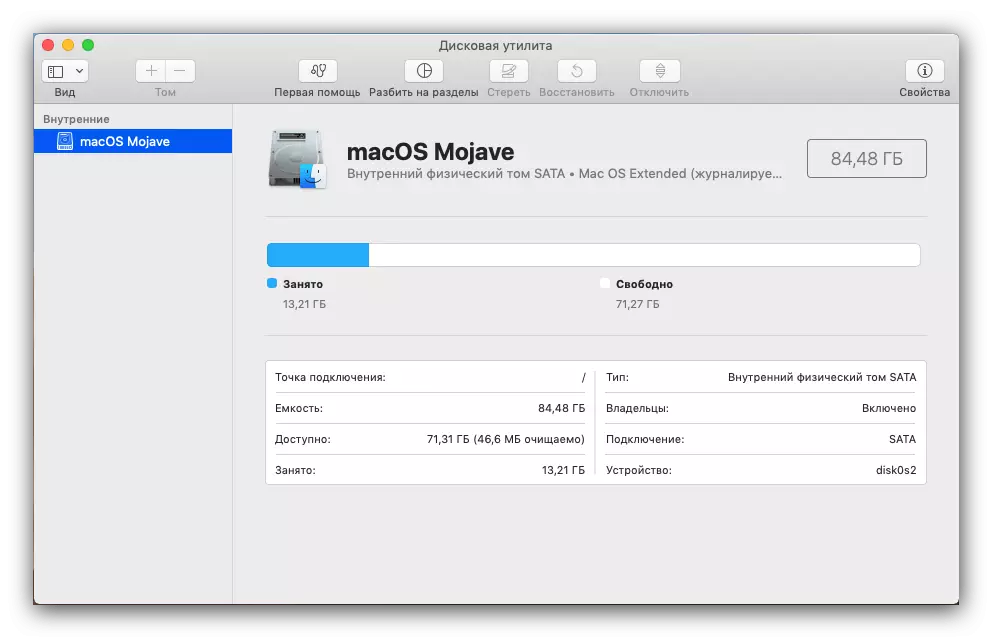
"Diskning yordam dasturi" ishga tushirilgandan so'ng siz uning funktsiyasini ko'rib chiqishga kirishishingiz mumkin.
OAV bilan bog'liq asosiy manipulyatsiyalar
Ko'rib chiqilayotgan mahsulot tan olingan axborot vositalarining asosiy rahbariyatini ko'rish, masalan, ko'rish xususiyatlari, formatlash, ajratish va boshqalar.
- "Birinchi yordam" tugmasi avtomatlashtirilgan qattiq diskda xatolarni keltirib chiqaradi, Flash drayveri yoki SSD-ni keltirib chiqaradi: faqat chapdagi menyuni tanlang, belgilangan tugmani bosing va xatolarni bartaraf etishga roziligini tasdiqlang.
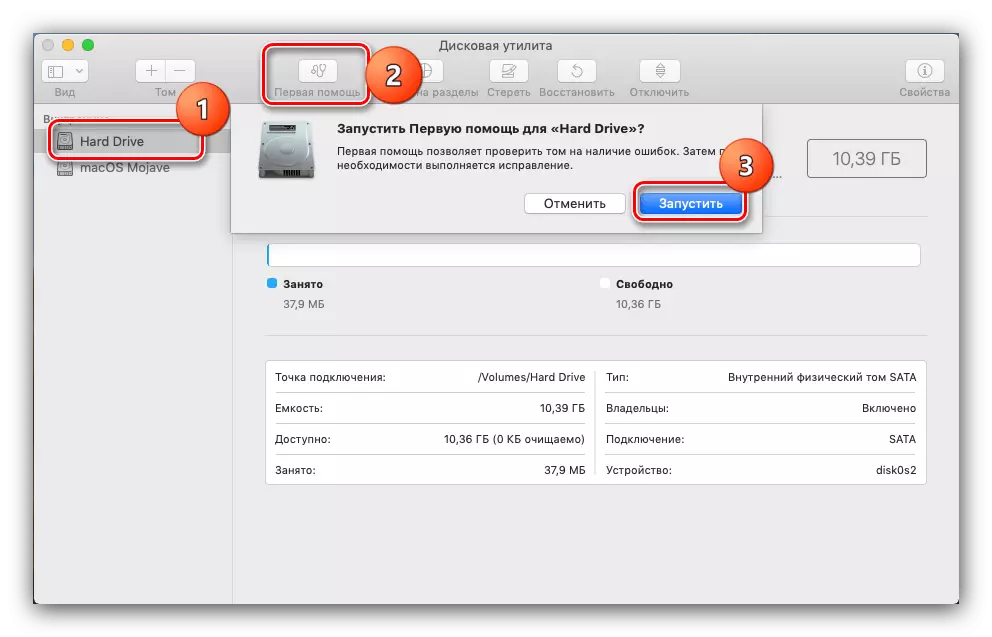
Shuni esda tutingki, bu vosita ba'zan samarasiz ishlamoqda, shuning uchun siz unga umid qilmaslik kerak.
- "Satsarlarga bo'linish" funktsiyasi o'zi uchun gapiradi - u foydalanuvchiga qattiq diskni ikki yoki undan ortiq hajmga ajratishni taklif qiladi.
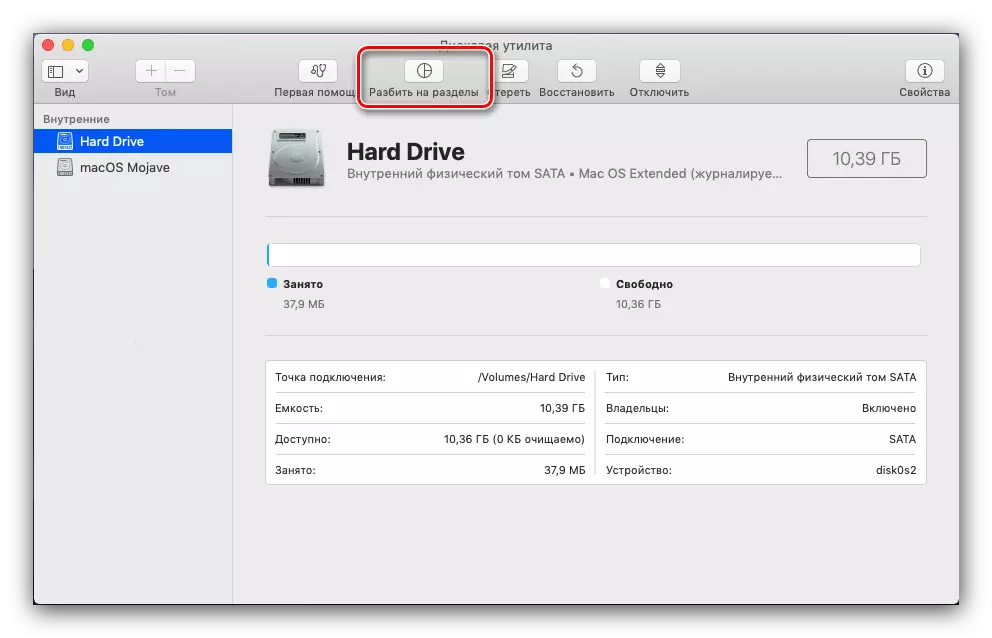
Ushbu tugmani bosish qo'shimcha oynani keltirib chiqaradi: miqdor, ism, format va hajm. Oxirgi parametr avtomatlashtirilgan asbobni qo'lda o'rnatish va ishlatish mumkin - bu shunchaki disk diagrammasidan pastda "+" tugmachasini bosing.
- "O'chirish" opsiyasi, shuningdek, maxsus tushuntirishni talab qilmaydi - Tanlangan diskni formatlashni boshlaydi.
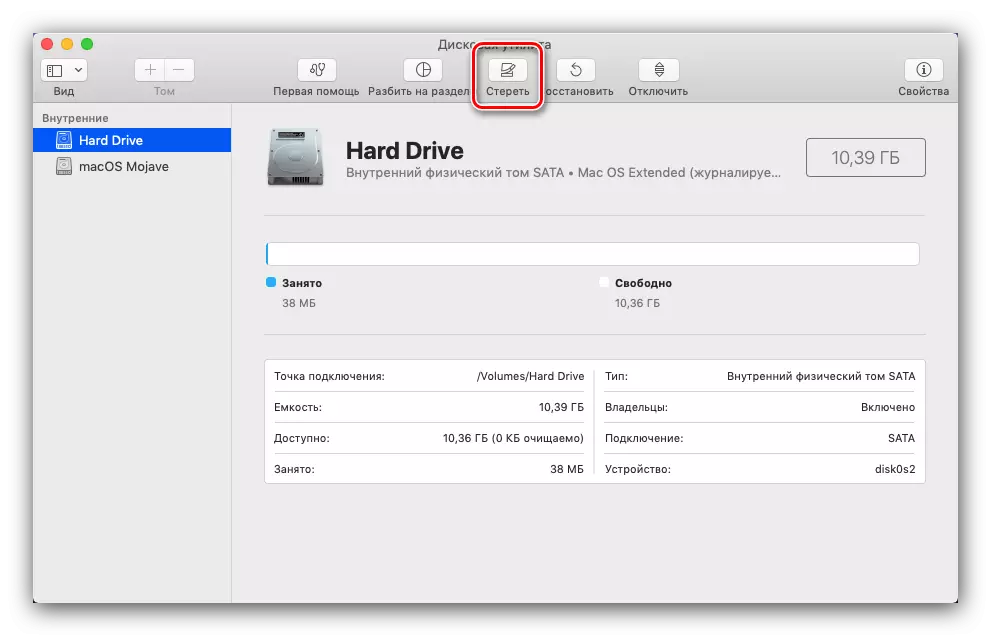
Jarayonni boshlashdan oldin, siz media yoki bo'limning yangi nomini belgilashingiz mumkin (Apple formatidan tashqari, shuningdek mos yog 'va exfat variantlari mavjud), shuningdek diskdagi ma'lumotlarni o'chirish parametrlari ( "Xavfsizlik sozlamalari" tugmasi.
- Qayta tiklash tugmachasi boshqa qism yoki diskdagi rasmdan ma'lumot klonlash vositasini keltirib chiqaradi. Ushbu vositani shunchaki ishlatish uchun: kerakli disk yoki rasmni tanlang (Tegishli tugmani bosish Finddod dialog oynasini bosing va tiklanishni bosing.
- "O'chirish" vositasi dasturiy jihatdan tanlangan diskni tizimdan o'chiradi.
- Va nihoyat, "xususiyatlar" tugmachasi tanlangan drayver haqida batafsil ma'lumotni ko'rish imkonini beradi: nomi, fayl tizimi, aqlli davlat va boshqalar.
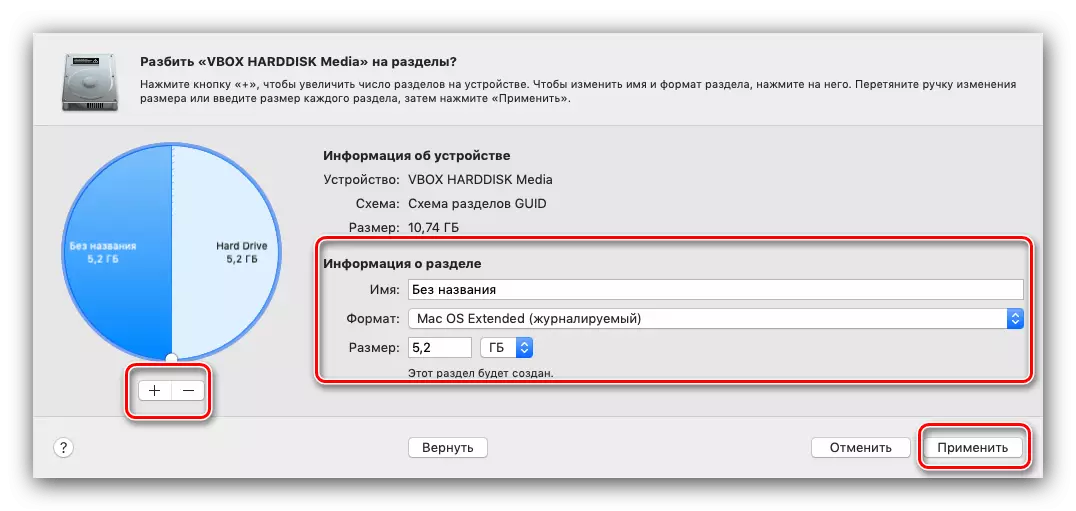
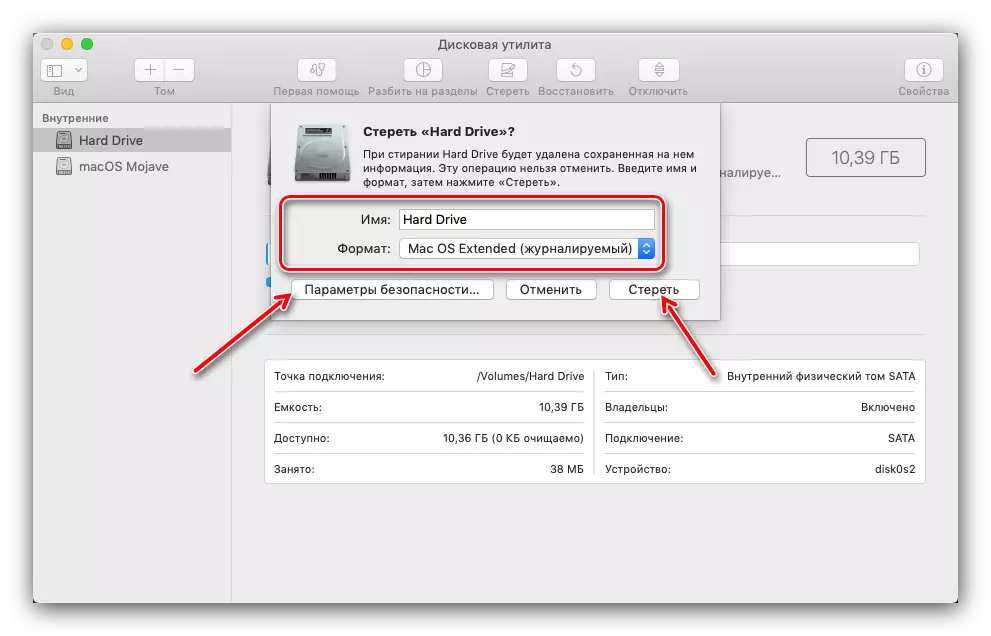
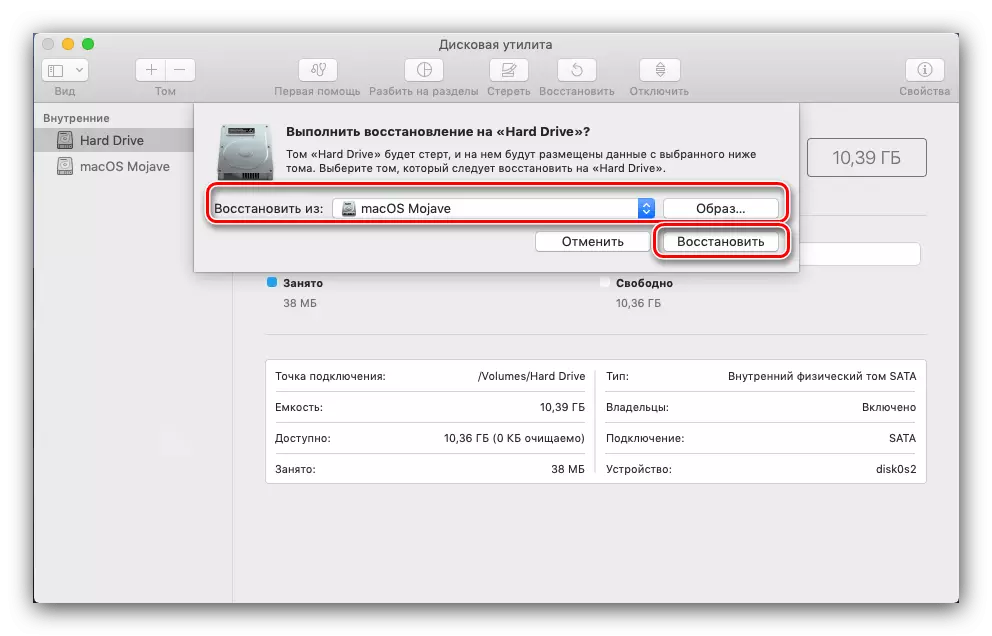
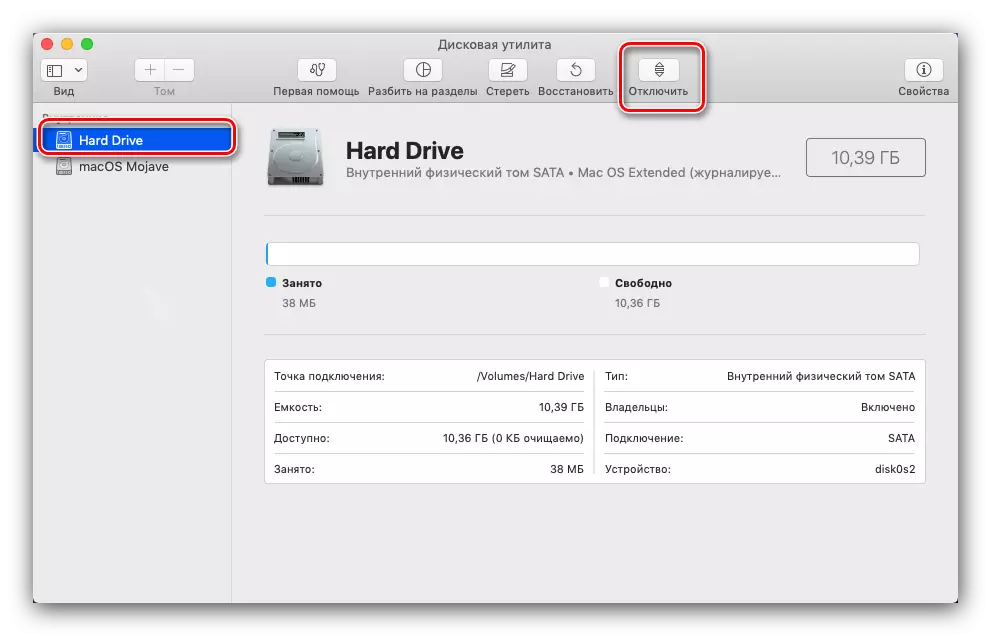
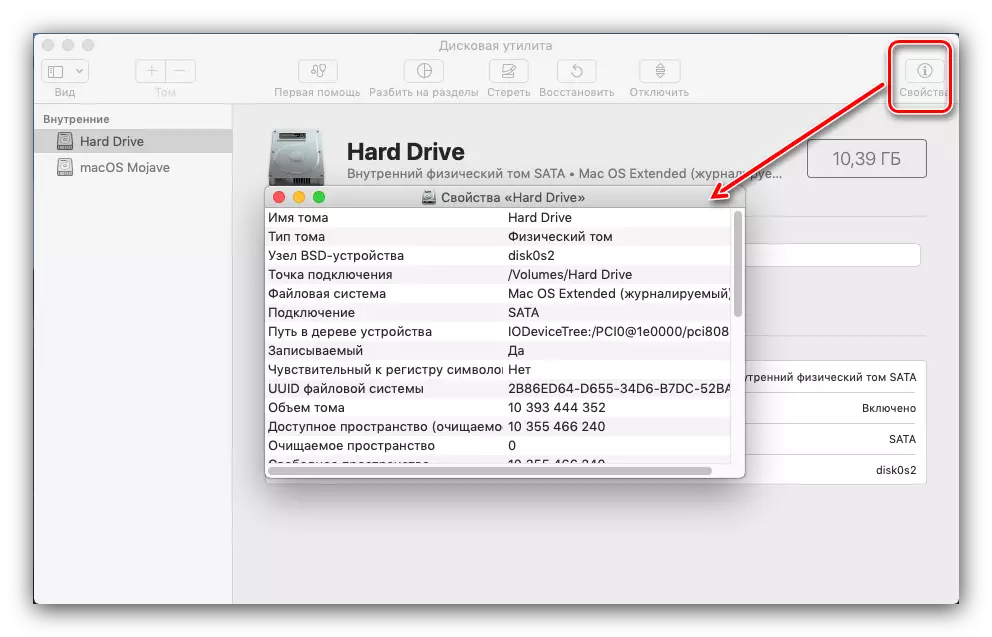
Buning asosiy funktsiyasining sharhi tugallandi va biz LIGETning eng rivojlangan imkoniyatlariga o'tamiz.
Kengaytirilgan kommunal xizmatlari
"Diskning yordam dasturida" variantlar yuqoridagi bo'limda keltirilgan oddiy xususiyatlar bilan cheklanmaydi. Ushbu ilova orqali siz disk bo'shlig'ining rasmlarini, shuningdek, reydlar to'plamini yaratishingiz va o'zgartirishingiz mumkin.
Diskning kosmik rasmlari bilan ishlash
Macos-ning boshlanuvchilar uchun quyidagilarni tushuntiring: Apple-dan OS orqali OS orqali "Image" atamasi ostida Windows-da boshqa narsani anglatadi. Kiyintlardagi yo'l - bu DMG formatida turdagi arxiv bo'lib, tizimda ulangan qurilmaga o'xshaydi. Bunday rasmni yaratish ushbu algoritmga qarab uchraydi:
- Disk dasturida fayllar panelida fayl - "Yangi rasm" ni tanlang. Keyingi, siz ma'lumotlar manbasini tanlashingiz mumkin. "Bo'sh tasvir" fayl tizimida fayl tizimida saqlashni yaratishni o'z ichiga oladi, unda fayllar keyinchalik qo'shilishi kerak.
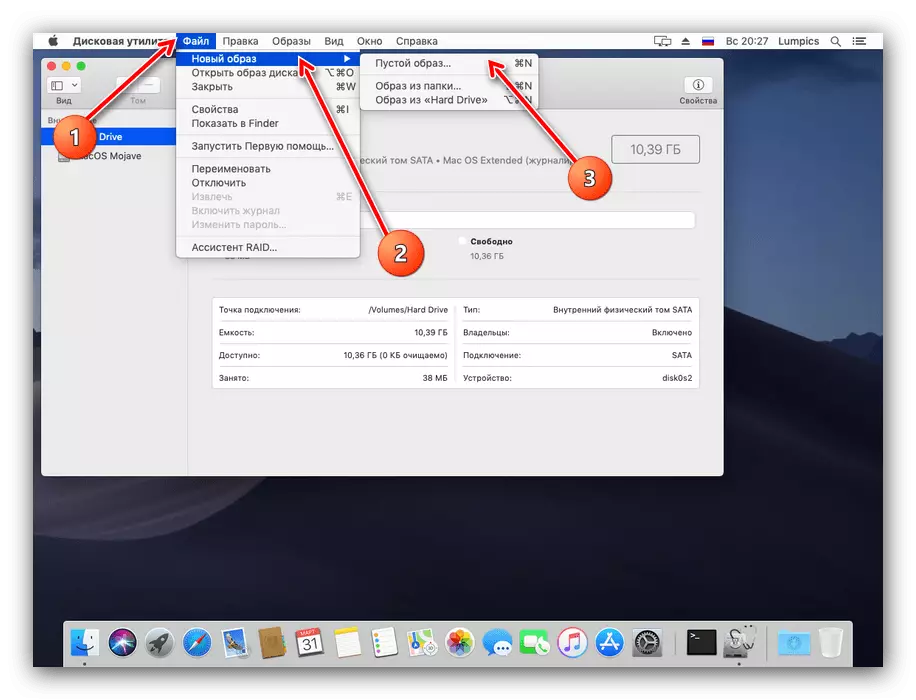
"Rasm papkasi" funktsiyasi Find-da katalogni tanlash, uning asosida arxiv yaratilishi kerak. "Drayv nomi * ning tasviri *" diskning nusxasini butunlay yaratishga imkon beradi.
- Keyingi harakatlar tanlangan manbaga bog'liq. Bo'sh tasvirni yaratishda siz ism, format, joylashuv, o'lchamni tanlashingiz va sektsiyalarga bo'linishi mumkin) va shifrlashingiz mumkin.
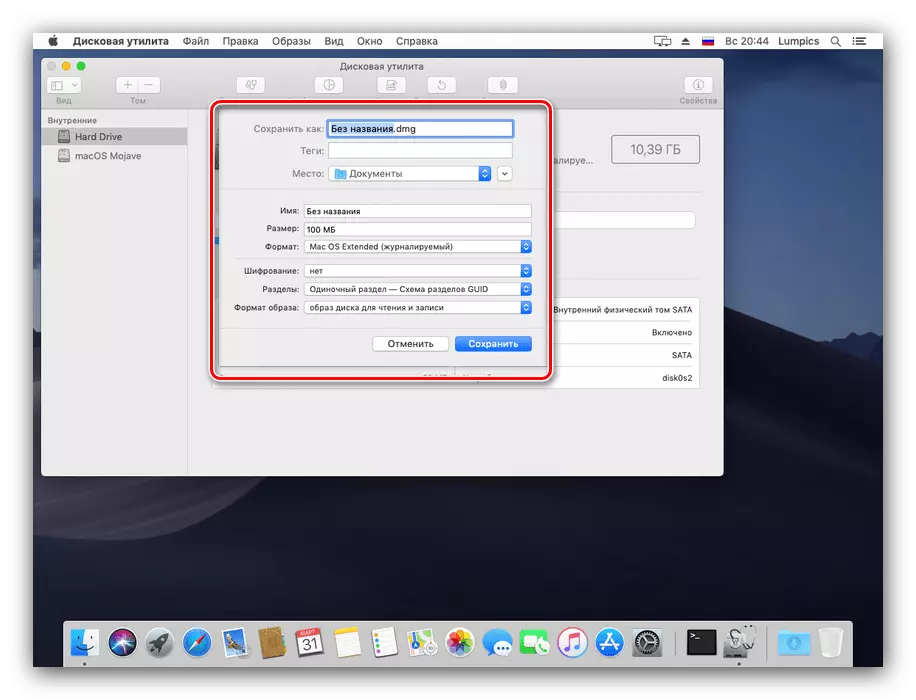
Rasm versiyasida faqat ism, teglar, format va shifrlash parametrlari papkadan mavjud.
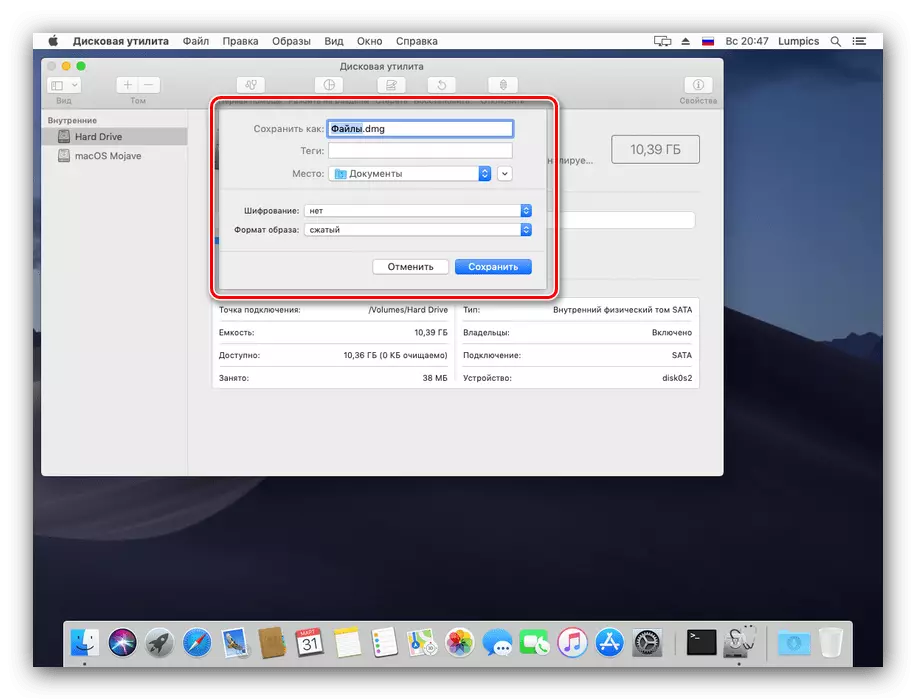
Media Image uchun siz faqat ism va formatni sozlashingiz, shuningdek shifrlashni o'rnatishingiz mumkin.
- Tasvirlarni boshqarish "Fisctor dasturi" menyusidagi mahsulot elementlari orqali mavjud. Ma'lumotlarning yaxlitligini tekshirish, cheklarni qo'shish, boshqa tur yoki formatga aylantirish, aks holda qayta tiklanish va tiklanish tasvirini skanerlash uchun imkoniyat mavjud.
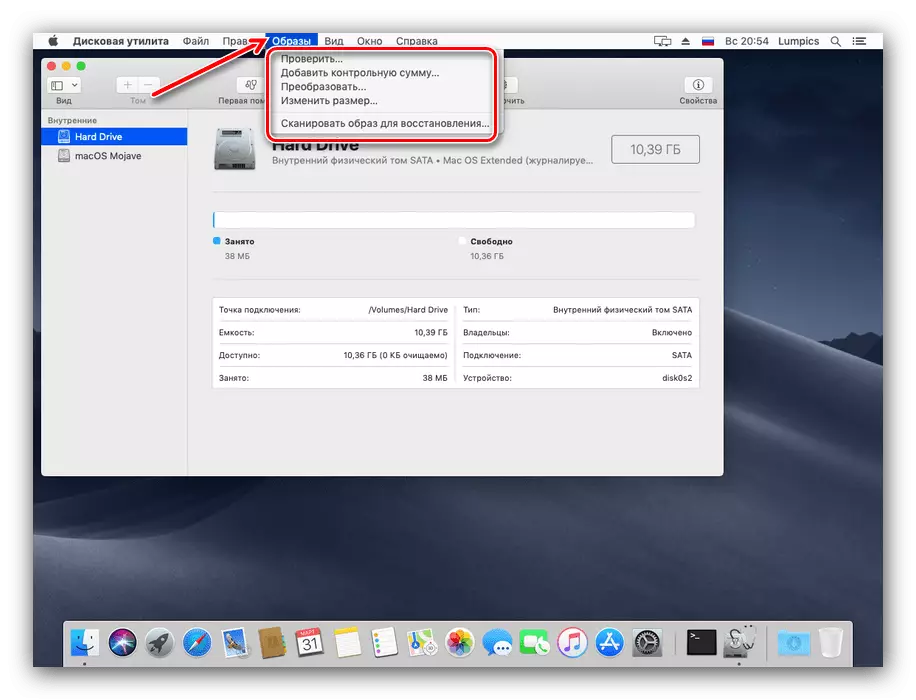
Reyd massivini yaratish
"Diskning yordam dasturi" orqali siz ma'lumotlarni saqlashning eng yaxshi usuli uchun siz reydli qatlamlarni yaratishingiz mumkin. Bu quyidagicha ko'rinadi:
- "File" faylidan foydalaning - "Raid yordamchisi".
- Belgilangan qatorni yaratish vositasi boshlanadi. Birinchidan, siz tegishli turni tanlashingiz kerak - istalgan va "Keyingi" -ni bosing.
- Ushbu bosqichda siz reydda birlashtirilgan drayvlarni tanlashingiz kerak. E'tibor bering, yuklash drayveri (tizim o'rnatilgan) qatorga qo'shib bo'lmaydi.
- Massivning xususiyatlarini sozlash uchun. Siz blokning ismi, formati va hajmini belgilashingiz mumkin.
- Array tizimini yaratishdan oldin siz tanlangan disklar formatlanganligini ogohlantiradi. Ularda saqlanadigan ma'lumotlarning zaxira nusxalari mavjudligini tekshiring, so'ngra "Yarating" ni bosing.
- Jarayonning oxirigacha kuting, so'ngra Finish-ni bosing.
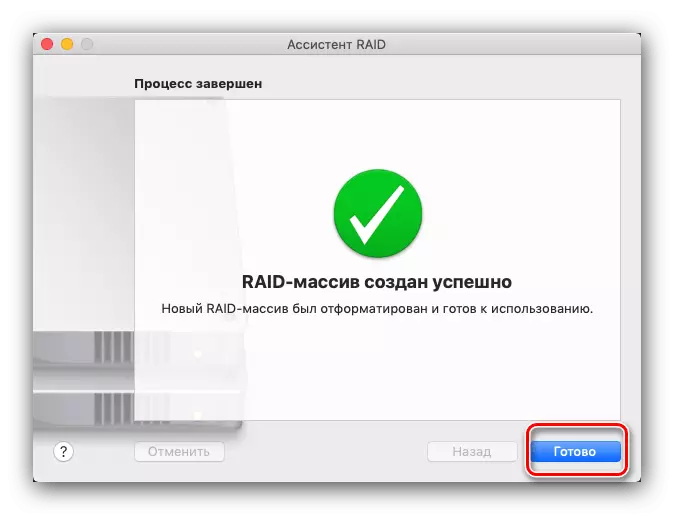
Endi "Disk dasturi" da yangi yaratilgan reyd bilan yangi mahsulot bo'ladi.
- Agar reyd mavjudligi zarurati yo'qolsa, ulangan disklar ro'yxati ostidagi tugmani bosish orqali uni o'chirib tashlashingiz mumkin.
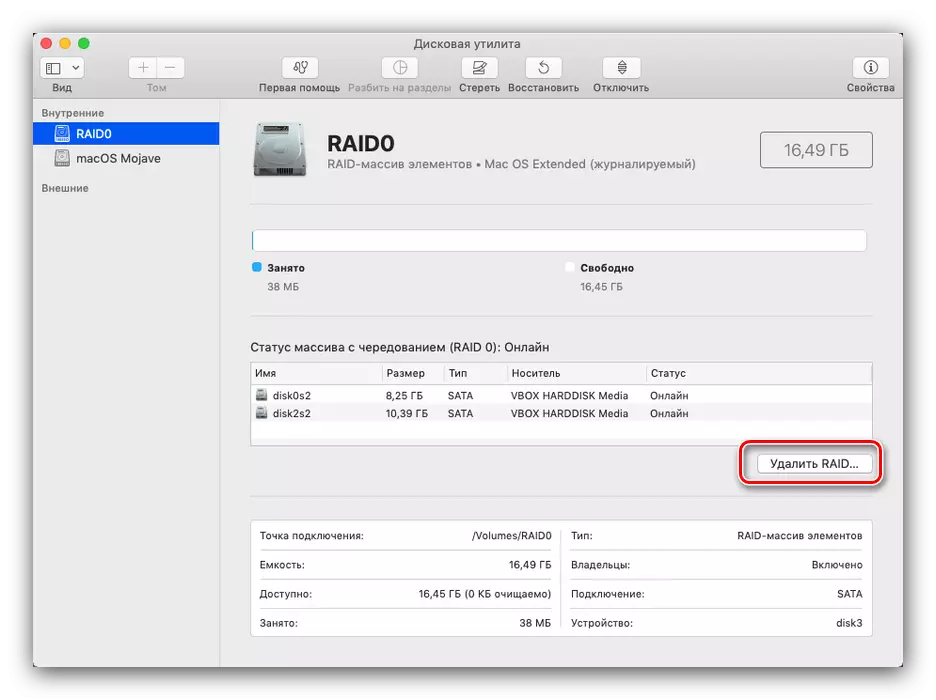
Shu bilan birga, disklar formatlanadi, shuning uchun buni yodda tuting.
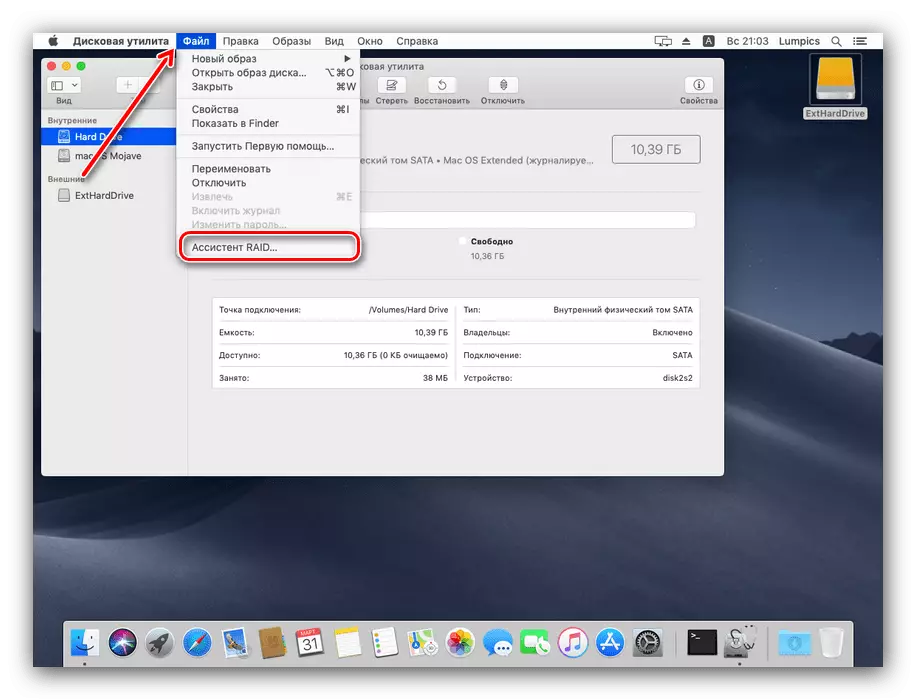
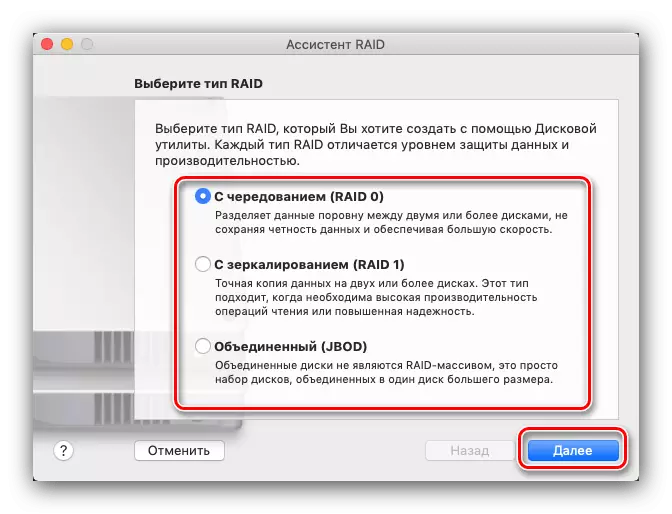
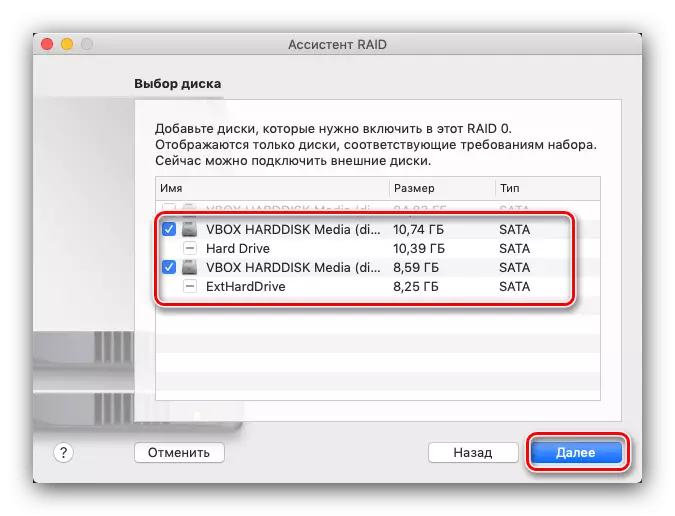
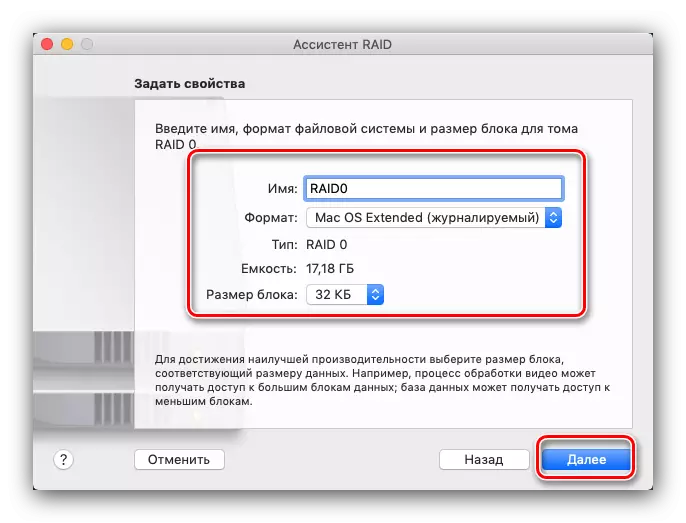
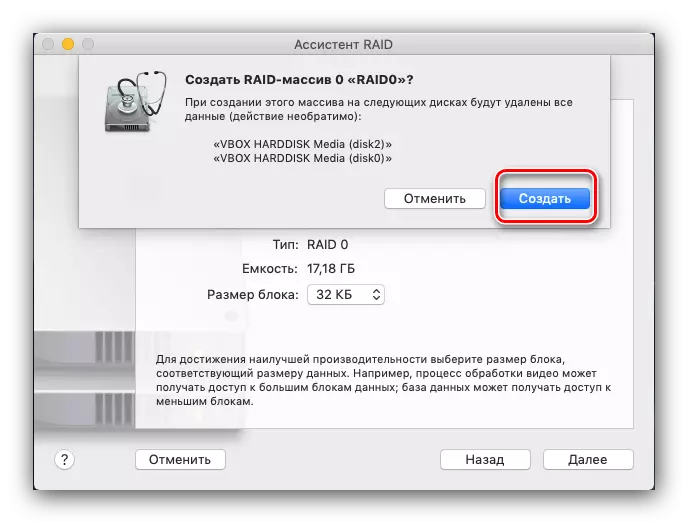
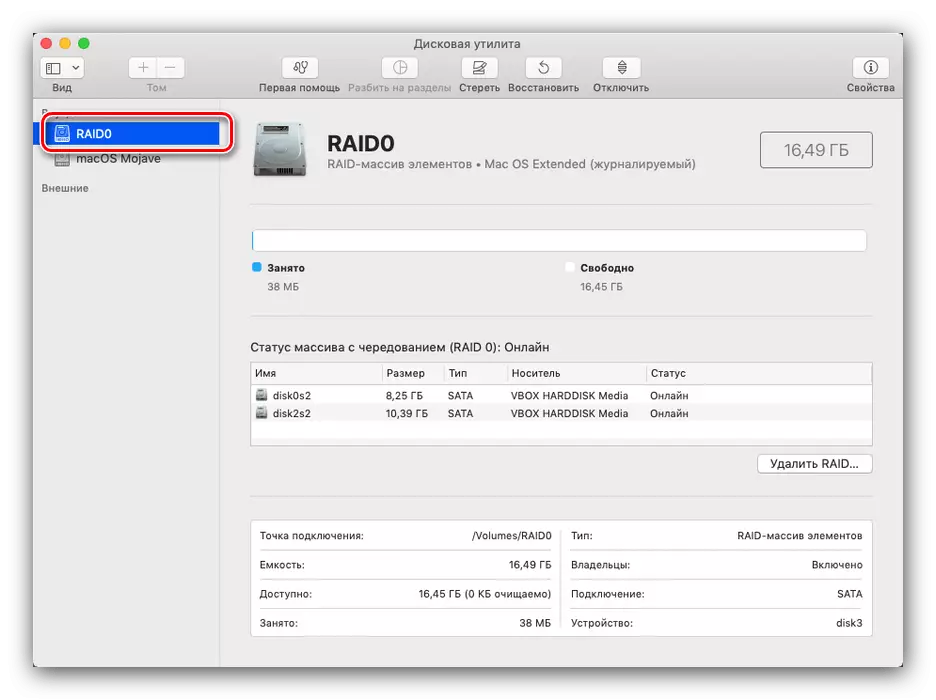
Xulosa
Ko'rinib turibdiki, Macos-dagi "Diskning yordam dasturi" drayverlarni boshqarish uchun foydali qo'shimcha funktsiyalarga ega bo'lgan foydali qo'shimcha funktsiyalar bilan boshqarish uchun kuchli vositadir.
